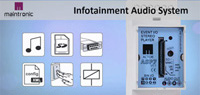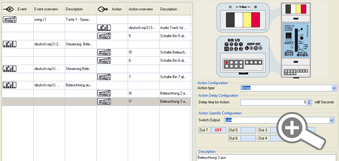| Holidays: | Wir möchten für die Unterstützung im vergangenen Jahr danken und wünschen allen ein frohes Weihnachtsfest und ein gesundes und erfolgreiches Jahr 2026. Wir haben vom 22.12. bis einschließlich 06.01.26 Betriebsruhe. Anfragen und Bestellungen während der Betriebsruhe, können erst danach bearbeitet werden. |
Infotainment Audio System - Tutorial - Steuerung in einem Museum
- Details
- Kategorie: Erste Schritte und Tutorials - Infotainment Audio System
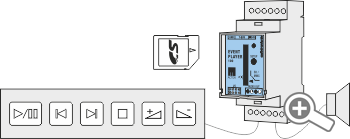
In einem Museum sollen für die Ausstellungsstücke Bedientableaus eingebaut werden. Auf diesen Tableaus sind Tasten für 3 verschiedene Sprachen (deutsch, englisch, franzözisch).
Mit den einzelnen Tasten werden MP3 Dateien aufgerufen für die jeweilige Sprache, dazu werden Zeitgesteuert bestimmte Lichter ein und ausgeschaltet.
Vorgabe der Anwendung:
Alle Tracks befinden sich in einem Ordner, es sollen alle Tracks nacheinander abgespielt werden.
BIN 1 - Eingang Taste 1 => Deutsch
BIN 2 - Eingang Taste 2 => Englisch
BIN 3 - Eingang Taste 3 => Französisch
BIN 5 - Ausgang Ansteuerung Strahler 1
BIN 6 - Ausgang Ansteuerung Strahler 2
BIN 7 - Ausgang Ansteuerung Strahler 3
INFO! Die Binären Ausgange werden gegen Ground geschalten, da die geschlossenen Kontakte nur einen geringen Strom zur Verfügung stellen, wird ist für die Beleuchtung ein Relais nötig.
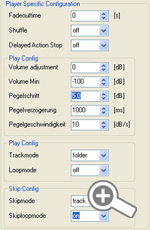
Durch den Druck auf eine Taste beginnt eine Audiodatei in der jeweiligen Sprache an zu spielen, gleichzeitig wird ein Strahler angesteuert. Während das Audiofile abgespielt wird, passieren verschiedene Aktionen. Der Hauptstrahler wird ausgeschalten und es werden nach und nach verschiedene Lampen ein- und ausgeschaltet.
Als erstes wird das Programm „Infotainment Configuratior“ geöffnet und mit „File – new – Singleplayer (Eventplayer100)“ eine neue Konfiguration erstellt.
Nun werden die Einstellungen in den Settings (=> Device => Settings) geprüft ob die Notwendigen Voreinstellungen getroffen sind, bis auf den Playmode können die Defaultwerte eingestellt gelassen werden.
Trackmode – track: es wird nur ein Track abgespielt
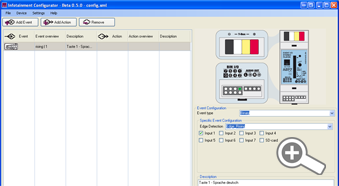
Taste 1 - Start Deutsche Sprache:
Nun bearbeiten wir die Events und Aktionen, ein erstes Event ist bereits automatisch gesetzt worden.
Um dieses zu bearbeiten klicken wir auf das erstellte Event im Funktionslistenbereich und wählen den
Event Type Binary aus.
Die Edge Detection ist automatisch auf Edge_Rising eingestellt (für einen einfachen Taster), nun wird noch der Eingang ausgewählt, diesen setzen wir auf 1.
Add Event: Binary => Edge_Rising (Input 1)
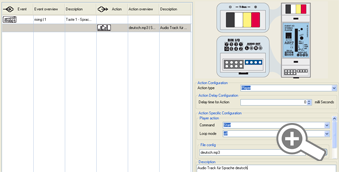 Mit "Add Action" fügen wir diesem Ereignis eine Aktion hinzu. Als Action Type möchten wir einen Player haben (Aktion die das Abspielen der Audiodateien betreffen).
Mit "Add Action" fügen wir diesem Ereignis eine Aktion hinzu. Als Action Type möchten wir einen Player haben (Aktion die das Abspielen der Audiodateien betreffen).
Als Kommando möchten wir dieser Taste ein „Start“ zuweisen um mit der Taste 1 das abspielen zu starten.
Den Loop Modus lassen wir auf off um ein wiederholtes Abspielen des Tracks zu verhindern. Um die Audiodatei auszuwählen wird unter der "File config" mit dem Button "browse" eine Datei ausgewählt.
Add Action: Player => Command "Play" File: deutsch.mp3
(Dabei ist darauf zu achten, das die Datei den Spezifikationen laut Datenblatt entspricht und nicht mehr als 8 Zeichen vor dem Punkt und 3 Zeichen als Dateiendung hat.)
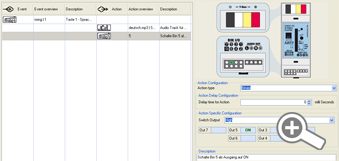
Wir fügen noch mit "Add Action" eine weitere Aktion hinzu um den Binären Ausgang 5 einzuschalten (Action Type = Binary).
Den Ausgang "Switch Output schalten wir für "Out 5" auf "high = ON". Mit dieser Aktion wird der Ausgang 5 auf Masse (G) geschalten.
Add Action: Binary => Switch Output 5 (High)
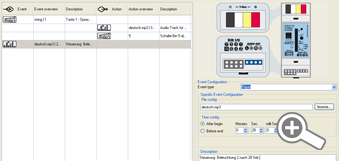
Steuerung der Beleuchtung 2 nach Zeit:
Nach 28:00 Sekunden soll der Ausgang 6 (Beleuchtung 2) eingeschalten werden und der Ausgang 5 (Beleuchtung 1) wieder ausgeschalten werden.
Dazu wird mit einem Player Event die Audio Datei "deutsch.mp3" ausgewählt und die Zeitsteuerung auf
"After begin" also Zeit nach dem Beginn des abspielens auf
0:28:00 gestellt.
Add Event: Player => File config "deutsch.mp3" - After begin 0:28:00
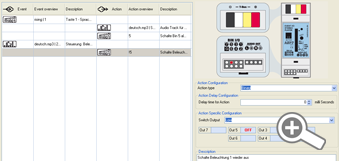
Dazu werden zwei Aktionen benötigt.
Mit der ersten wird der Ausgang 5 wieder ausgeschalten.
Add Action: Binary => Switch Output 5 (Low = OFF)
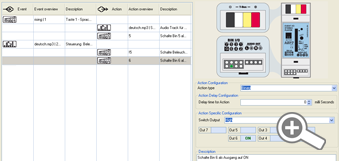
Mit der zweiten wird der Ausgang 6 eingeschalten.
Add Action: Binary => Switch Output 6 (High = ON)
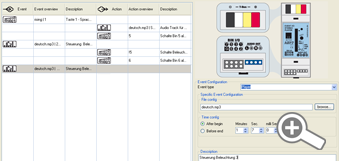
Steuerung der Beleuchtung 3 nach Zeit:
Die nächste Funktion soll sein, das nach 1 Minute und 7 Sekunden zusätzlich der Ausgang 7 (Beleuchtung 3) eingeschalten werden.
Dazu wird mit einem Player Event die Audio Datei "deutsch.mp3" ausgewählt und die Zeitsteuerung auf
"After begin" also Zeit nach dem Beginn des abspielens auf 1:7:00 gestellt.
Add Event: Player => File config "deutsch.mp3" - After begin 1:07:00
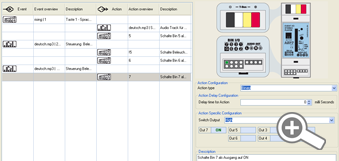
Um die Beleuchtung 3 einzuschalten wird der Ausgang 7
auf "ON" gestellt.
Add Action: Binary => Switch Output 7 (High = ON)
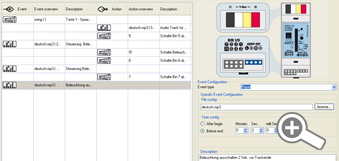
Beleuchtung ausschalten 2 Sek. vor Trackende:
Die Beleuchtung soll 2 Sekunden bevor der Audio Track zu Ende ist wieder ausgeschaltet werden.
Dafür wird ein Event erstellt das über die Zeitsteuerung abfragt wann der Track 2 Sekunden vor dem Ende ist.
Add Event: Player => File config "deutsch.mp3" - Before end 0:02:00
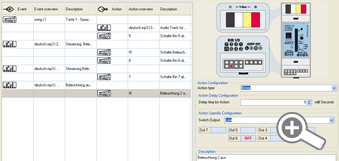
Sobald das Event erreicht wird, werden die Ausgänge 6 und 7 wieder geöffnet.
Add Action: Binary => Switch Output 6 (Low = OFF)
und
Add Action: Binary => Switch Output 7 (Low = OFF)
Zum Abschluss wird die erstellte Konfiguration unter dem Namen „config.xml“ auf der SD-Card gespeichert,
die gewünschten Audiodateien noch auf die Karte kopiert
und die neue Konfiguration in den Player geladen.
SD-Card einstecken – Spannung kurz trennen – fertig.
Die Konfiguration mit dem einfachen MP3-Player ist nun fertig und kann über die an den Binären Eingängen angeschlossene Taster gesteuert werden.
|
Hier können die Beispiel Konfigurationen heruntergeladen werden. |